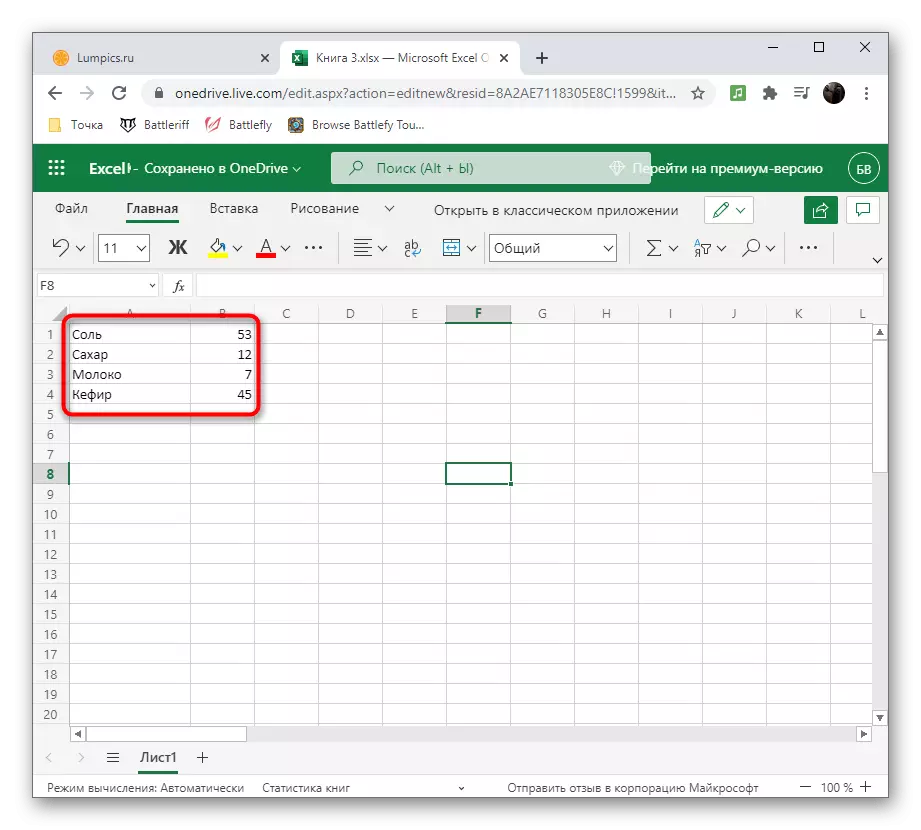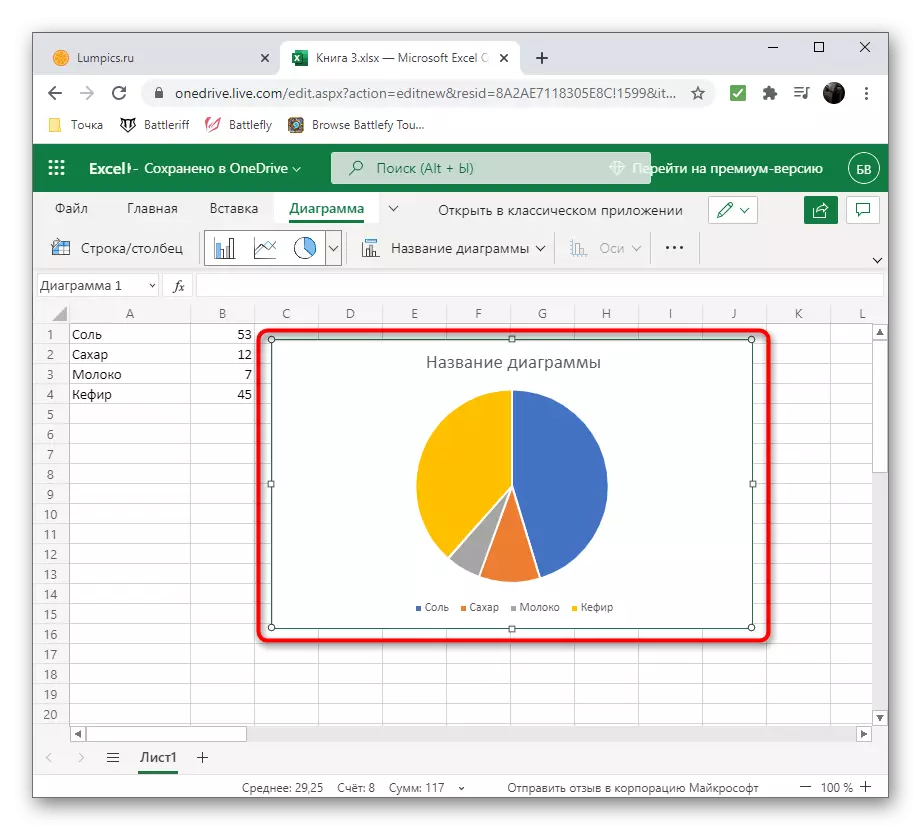పద్ధతి 1: ఎలక్ట్రానిక్ పట్టికలు
స్ప్రెడ్షీట్లతో పనిచేయడానికి ఉద్దేశించిన ప్రత్యేక ప్రయోజన కార్యక్రమాలు ఉన్నాయి. సాధారణంగా, వారి కార్యాచరణ రేఖాచిత్రాలను డ్రాయింగ్ టూల్స్ కలిగి ఉంటుంది, ఇది ఇవ్వబడిన డేటా ప్రకారం, ఇది ప్రారంభంలో పట్టికలోకి ప్రవేశించింది లేదా వస్తువుతో సృష్టించబడుతుంది. స్ప్రెడ్షీట్లతో పనిచేయడానికి రెండు ప్రముఖ సాఫ్ట్వేర్ ప్రతినిధులకు ఈ పద్ధతిని మేము పరిశీలిస్తాము.మైక్రోసాఫ్ట్ ఎక్సెల్.
కనీసం అనేక సార్లు కంప్యూటర్లో వివిధ కార్యాలయ పనులకు పరిష్కారం అంతటా వచ్చిన ఎవరైనా, మైక్రోసాఫ్ట్ ఎక్సెల్ యొక్క ఉనికి గురించి నేను ఖచ్చితంగా విన్నాను. ఇది స్ప్రెడ్షీట్లను ఉపయోగించి అకౌంటింగ్ మరియు ఇతర రకాల ఖాతాలలో పాల్గొనడానికి అనుమతించే ప్రసిద్ధ కార్యక్రమం, కానీ ఇతర ప్రయోజనాల కోసం ఉపయోగపడుతుంది. Excel లో, సర్క్యూలర్ సహా ఏ రకం యొక్క రేఖాచిత్రం సృష్టించడం - కేసు సులభం మరియు వాచ్యంగా కొన్ని నిమిషాలు పడుతుంది. ఇది క్రింద ఉన్న లింక్పై వ్యాసంలో మరొక మా రచయితని చెబుతుంది.
మరింత చదువు: Microsoft Excel లో పటాలు

OpenOffice Calc.
చెల్లించిన పంపిణీ కారణంగా పై ఎంపిక మీకు అనుగుణంగా లేకపోతే, OpenOffice నుండి Calc అని పిలవబడే ఉచిత అనలాగ్ను దృష్టి పెట్టాలని మేము సిఫార్సు చేస్తున్నాము. ఇది కార్యాలయ కార్యక్రమాల యొక్క ఒక భాగం, ఇది స్ప్రెడ్షీట్లతో పనిచేయడానికి రూపొందించబడింది మరియు అన్ని అవసరమైన విధులు, ఉపయోగకరమైన మరియు ఒక వృత్తాకార రేఖాచిత్రం సృష్టిస్తున్నప్పుడు. OpenOffice Calc లో ఈ ఆపరేషన్ అమలు ఎలా మరింత వివరంగా విశ్లేషణ లెట్.
- OpenOffice అమలు మరియు "స్ప్రెడ్షీట్" ఆపరేషన్ కోసం ఒక మాడ్యూల్ ఎంచుకోండి.
- ప్రారంభించడానికి, వృత్తాకార చార్ట్ నిర్మించబడుతుంది, లేదా పట్టిక ఇప్పటికే సృష్టించబడినట్లయితే కణాలుగా దిగుమతి చేయని డేటా యొక్క శ్రేణిని సృష్టించండి.
- ఇది అన్ని హైలైట్ మరియు "ఇన్సర్ట్" మెను తెరవండి.
- దానిలో, "రేఖాచిత్రం" ఎంచుకోండి.
- "ఎంచుకోండి రేఖాచిత్రం రకం" బ్లాక్ మరియు "వృత్తాకార" ఎంపికను పేర్కొనండి.
- నాలుగు ముక్కలు సంఖ్యలో సమర్పించబడిన దాని రకాలను దృష్టిలో పెట్టుకోండి. సముచితం నిర్ణయించిన తరువాత, "తదుపరి" పై క్లిక్ చేయండి.
- డేటా పరిధి పేర్కొనబడకపోతే (అది పైన చూపిన విధంగా టేబుల్ నిలబడటానికి లేదు), అది సరైన కణాలను సృష్టించడం ద్వారా ఇప్పుడు ఎంచుకోవాలి.
- అన్ని ప్రస్తుత లేదా డేటా అవసరమైన సంఖ్య మాత్రమే రేఖాచిత్రం లో చేర్చబడ్డాయి, అప్పుడు "సిద్ధంగా" క్లిక్ చేయడం ద్వారా సృష్టిని పూర్తి.
- ఫలితం తనిఖీ మరియు రేఖాచిత్రం కుడి క్లిక్ ద్వారా సందర్భ మెను కాల్ ద్వారా "డేటా సంతకాలు" సక్రియం. ఇది ప్రతి బ్లాక్ సరసన సెల్లో కేటాయించిన సంఖ్యను ప్రదర్శిస్తుంది.
- తదుపరి స్క్రీన్షాట్లో మీరు ప్రామాణికం కాని వీక్షణలో OpenOffice Calc లో ఒక వృత్తాకార రేఖాచిత్రం ఎలా నిర్మించగలరో ఒక ఉదాహరణ చూడండి.
- పట్టికతో పని పూర్తయిన తర్వాత, దానిని ఒక అనుకూలమైన ఫార్మాట్లో సేవ్ చేసి, ప్రోగ్రామ్ను మూసివేయండి.

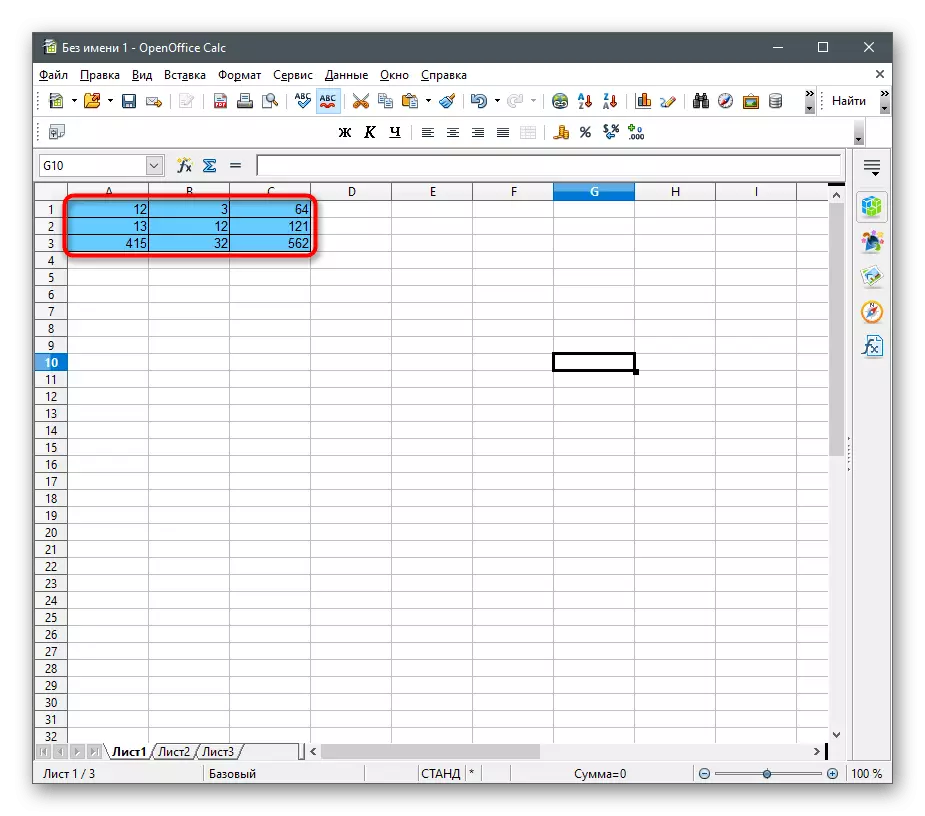
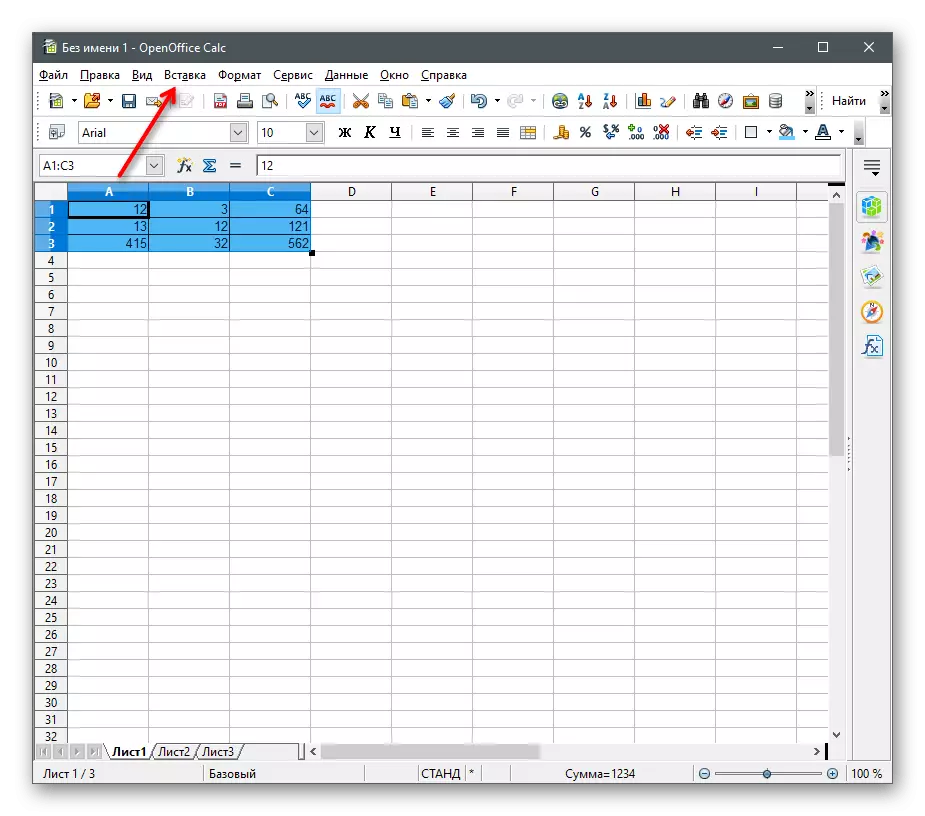





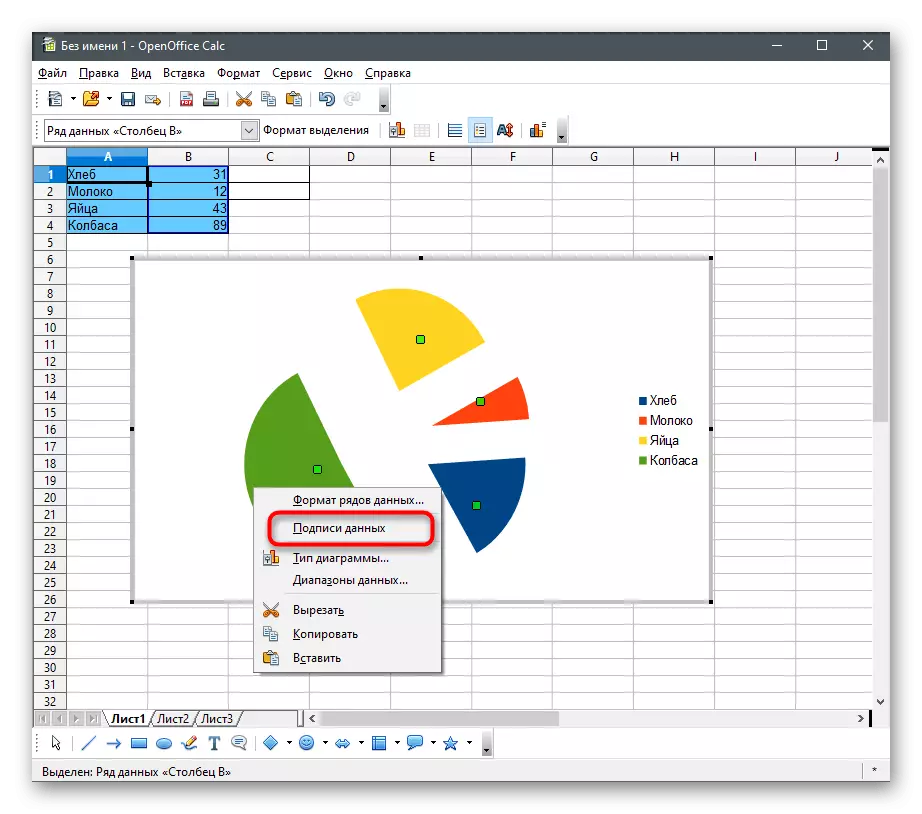


వ్యాసం చివరి పద్ధతిలో, మేము స్ప్రెడ్షీట్లను సృష్టించడం ద్వారా మళ్ళీ మాట్లాడతాము, కానీ ఇది ఉచిత ఆన్లైన్ సేవలు అవుతుంది. మీరు వారి కార్యక్రమాలను ఇష్టపడకపోతే, ఈ సూచనలను చదవడం సిఫార్సు చేస్తున్నాము.
విధానం 2: టెక్స్ట్ ఎడిటర్లు
మీరు మొదట ఫైల్ యొక్క టెక్స్ట్ ఫార్మాట్లతో పని చేస్తే, మరియు పట్టికలతో కాదు, మునుపటి కార్యక్రమాలు కేవలం అర్థరహితంగా ఉంటుంది, ముఖ్యంగా ప్రముఖ టెక్స్ట్ ఎడిటర్లలో తగిన ఫంక్షన్ల లభ్యతను పరిశీలిస్తుంది. తరువాత, మీరు అదే పదం లేదా ఓపెన్ఆఫీస్ రచయిత సురక్షితంగా షీట్లకు వృత్తాకార పటాలను జోడించడానికి మరియు టెక్స్ట్ తో ఒక పత్రం వాటిని పొందుపరచడానికి సురక్షితంగా ఉపయోగించవచ్చు నిర్ధారించుకోండి చెయ్యగలరు.మైక్రోసాఫ్ట్ వర్డ్.
అత్యంత ప్రజాదరణ పొందిన టెక్స్ట్ ఎడిటర్ మైక్రోసాఫ్ట్ వర్డ్. ఇది బహుళ వినియోగదారుల కంప్యూటర్లలో ఇన్స్టాల్ చేయబడింది మరియు వివిధ డాక్యుమెంటేషన్తో పనిచేస్తున్నప్పుడు చురుకుగా ఉపయోగించబడుతుంది. ఇది వచనంలో వృత్తాకార చార్ట్ను సమగ్రపరచడం అనే దానిలో ఒకటిగా పరిగణించబడుతుంది. ఇది చేయటానికి, ప్రత్యేక "డిజైనర్" మాడ్యూల్ సాఫ్ట్వేర్లో కేటాయించబడుతుంది, ఇది అవసరమైన సవరణను చేయడానికి మిమ్మల్ని అనుమతిస్తుంది. ఈ అంశంపై వ్యాసం చదివినందుకు క్రింది శీర్షికపై క్లిక్ చేయండి.
మరింత చదవండి: మైక్రోసాఫ్ట్ వర్డ్ లో ఒక రేఖాచిత్రం ఎలా సృష్టించాలి

OpenOffice రచయిత.
చివరిసారిగా, మేము OpenOffice రచయిత రూపంలో ఉచిత ప్రత్యామ్నాయ గురించి తెలియజేస్తాము, ఇది ఒక వృత్తాకార చార్ట్ను ఒక టెక్స్ట్ డాక్యుమెంట్లో నిర్మించడానికి ఉపయోగించబడుతుంది. ఇది ఎలా జరుగుతుందో ఒక దశల వారీ వీక్షణను పరిగణించండి:
- ప్రధాన మెనూ OpenOffice ప్రారంభించిన తరువాత, "టెక్స్ట్ డాక్యుమెంట్" ఎంపికను ఎంచుకోండి లేదా మరింత సవరణ కోసం ఇప్పటికే ఉన్నది.
- "ఇన్సర్ట్" మెనుని మరియు "వస్తువు" పై మౌస్ మీద విస్తరించండి మరియు "రేఖాచిత్రం" ఎంచుకోండి.
- అప్రమేయంగా, ఒక నిలువు వరుస చార్ట్ సృష్టించబడుతుంది, కాబట్టి దాని రకాన్ని మార్చడం అవసరం. దీన్ని చేయటానికి, దానిపై కుడి-క్లిక్ చేయండి మరియు సందర్భ మెను నుండి, "చార్ట్ రకం" ఎంచుకోండి.
- కనిపించే రేఖాచిత్రం రకం విండోలో, "వృత్తాకార" ను కనుగొనండి మరియు ఎడమ మౌస్ బటన్ను క్లిక్ చేయండి.
- కుడివైపు మీరు ఒక వృత్తాకార చార్ట్ యొక్క అందుబాటులో రకాలు చూస్తారు, వీటిలో మీరు సముచితం ఎంచుకోవచ్చు.
- డేటా పరిధి తెలియకపోయినా, ఒక వస్తువును జోడించిన తర్వాత, దానిపై PCM పై క్లిక్ చేసి, "టేబుల్ డేటా చార్ట్" ను ఎంచుకోండి.
- ఒక "డేటా టేబుల్" విండో మీరు అపరిమిత సంఖ్యలో వరుసలను సృష్టించవచ్చు మరియు వారికి సంబంధిత విలువలను కేటాయించవచ్చు.
- అన్ని డేటా సరిగ్గా ప్రదర్శించబడిందని నిర్ధారించుకోండి, మరియు అప్పుడు మాత్రమే మార్పులను సేవ్ చేయండి.





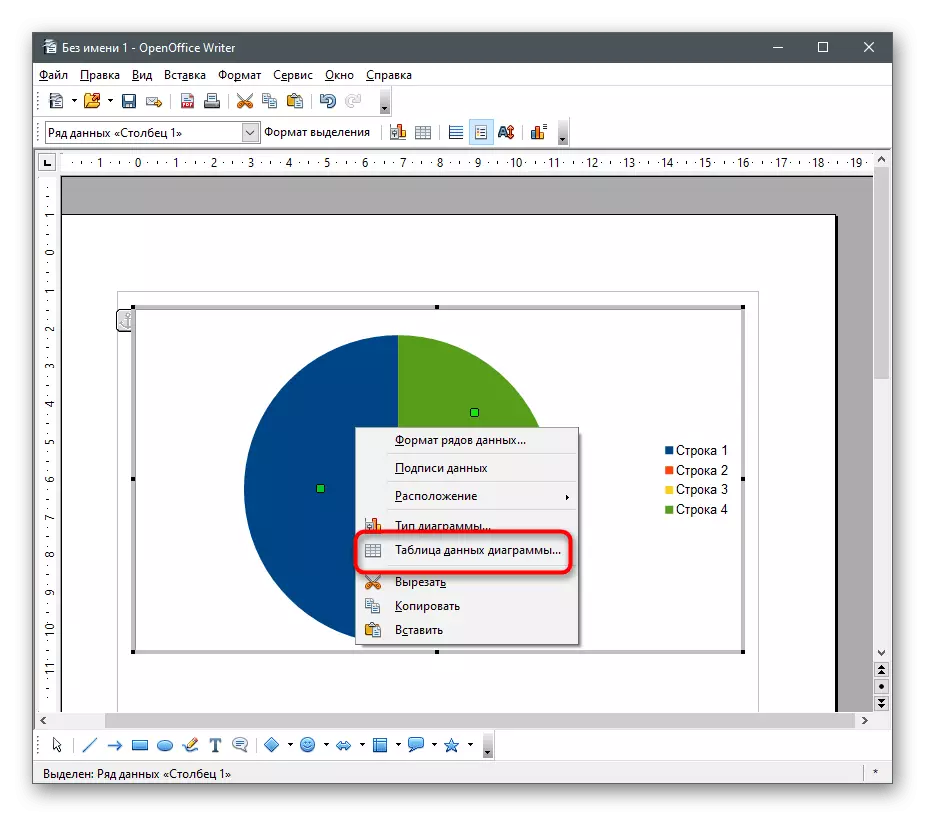


విధానం 3: ప్రదర్శనలు
వృత్తాకార చార్ట్ ప్రదర్శనలో భాగంగా ఉంటుంది, కనుక ఇది సవరించడం దశలో చేర్చబడుతుంది. స్లయిడ్లతో పని చేస్తున్న అదే కార్యక్రమాల సహాయంతో మీరు దీన్ని చెయ్యవచ్చు. సంప్రదాయం ద్వారా, మేము రెండు ఎంపికలను విశ్లేషిస్తాము: చెల్లింపు మరియు ఉచిత ప్రత్యామ్నాయం, మరియు మీరు మీ కోసం తగిన తీయవచ్చు.మైక్రోసాఫ్ట్ పవర్పాయింట్.
మైక్రోసాఫ్ట్ యొక్క పవర్పాయింట్ ఉత్పత్తి చాలా విభిన్న స్థాయి ప్రదర్శనలను సృష్టించేందుకు విస్తృతంగా ఉపయోగించబడుతుంది. కోర్సు యొక్క, కొన్నిసార్లు వినియోగదారులు పట్టికలు సంబంధం ఒక రేఖాచిత్రం లేదా ఇతర అంశాలను అమలు చేయాలి, కాబట్టి డెవలపర్లు ఈ పని భరించవలసి సహాయపడుతుంది తగిన విధులు అందించిన. ఈ కార్యక్రమంలో చార్ట్ను ఎలా సృష్టించాలో వివరాలు, దిగువ లింక్పై వ్యాసం చదవండి.
మరింత చదవండి: PowerPoint లో ఒక రేఖాచిత్రం సృష్టించడం

OpenOffice ఇంప్రెస్.
OpenOffice సాఫ్ట్వేర్ హోల్డర్లు ఆకట్టుకునే ఒక భాగం ఉపయోగించవచ్చు, ఇది ప్రదర్శనలు పని కోసం మాత్రమే ఆదర్శ మాత్రమే కాదు, కానీ మీరు ఒక వృత్తాకారంలో సహా వాటిని ఒక రేఖాచిత్రం ఇన్సర్ట్ అనుమతిస్తుంది.
- ప్రోగ్రామ్ను అమలు చేయండి మరియు ప్రారంభ మెనులో, "ప్రదర్శన" ఎంపికను ఎంచుకోండి.
- ఒక ఖాళీ ప్రదర్శనను సృష్టించండి, డెవలపర్లు తయారుచేసిన టెంప్లేట్లను ఉపయోగించండి లేదా ఇప్పటికే ఉన్న ప్రాజెక్ట్ను దిగుమతి చేయండి.
- మీరు ఒక వృత్తాకార చార్ట్ను చొప్పించాలని కోరుకుంటున్నప్పుడు ముందుగా ఒక స్లయిడ్ను ఎంచుకోండి మరియు "ఇన్సర్ట్" మెనుని తెరవండి.
- దానిలో, అంశం "రేఖాచిత్రం" ను కనుగొనండి మరియు ఎడమ మౌస్ బటన్ను క్లిక్ చేయండి.
- రేఖాచిత్రం స్వయంచాలకంగా ప్రస్తుత స్లయిడ్కు జోడించబడుతుంది, మరియు మీరు దానిని తరలించవచ్చు లేదా అంచుల వెంట పరివర్తన పాయింట్లను ఉపయోగించి పునఃపరిమాణం చేయవచ్చు.
- ఇప్పటివరకు, రేఖాచిత్రం డేటా పరిధి లేదు, కాబట్టి ఇది ఉపయోగకరమైన సమాచారాన్ని చూపించదు. ఈ పరిస్థితిని సరిచేయడానికి, దానిపై PCM మరియు కాంటెక్స్ట్ మెను నుండి క్లిక్ చేయండి, "టేబుల్ డేటా చార్ట్" ఎంచుకోండి.
- మీ అవసరాలకు అనుగుణంగా రూపం నింపండి, వరుసలు మరియు స్తంభాలు ఎంబెడెడ్ టూల్స్ ఉపయోగించి జోడించబడతాయి లేదా తొలగించబడతాయి.
- ఇప్పటివరకు, చార్ట్ columnar, కాబట్టి మీరు దాని రకం మార్పు వెళ్ళాలి.
- ఒక కొత్త విండోలో, "వృత్తాకార" ఎంపికను ఎంచుకోండి మరియు అందుబాటులో ఉన్న రకాల్లో మిమ్మల్ని పరిచయం చేసుకోండి.
- ఇప్పుడు మీరు వృత్తాకార రేఖాచిత్రం సరిగ్గా సంకలనం చేస్తారని మీరు చూస్తారు మరియు పట్టికలో పేర్కొన్న సమాచారాన్ని సరిగ్గా ప్రదర్శిస్తుంది.
- వెళుతున్న ముందు ప్రాజెక్ట్లో మార్పులను సేవ్ చేయడం మర్చిపోవద్దు.


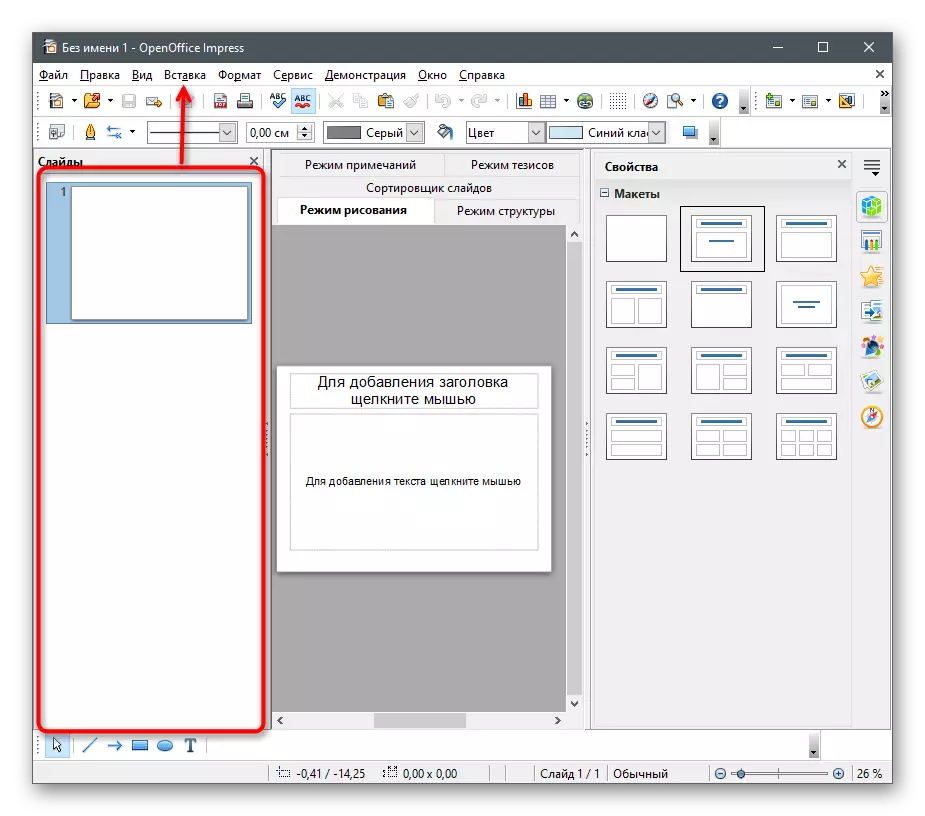








పద్ధతి 4: ఆన్లైన్ సేవలు
ఆన్లైన్ సేవలు స్ప్రెడ్షీట్లతో పనిచేయడానికి ఒకే పరిష్కారాలు, కానీ నేరుగా బ్రౌజర్లో, అదనపు సాఫ్ట్వేర్ను లోడ్ చేయవలసిన అవసరం లేకుండా.Google పట్టికలు
Google పట్టికలు మీరు నెట్వర్క్లో మీ ప్రాజెక్టులను నిర్వహించడానికి మరియు క్లౌడ్లో వాటిని సేవ్ చేయడానికి ఒక ప్రసిద్ధ సంస్థ నుండి ఒక ఉచిత సాధనం. ఈ సేవ ఒక వృత్తాకార చార్ట్ సృష్టించడానికి ఒక ఫంక్షన్ రెండింటినీ అందిస్తుంది, మరియు మీరు దీన్ని దీనిని ఉపయోగించవచ్చు:
Google టేబుల్ ఆన్లైన్ సేవకు వెళ్లండి
- పైన ఉన్న పంక్తిని నొక్కండి మరియు పట్టికలు పని ప్రారంభించడానికి మీ Google ఖాతాకు లాగిన్ అవ్వండి. మీకు ప్రొఫైల్ లేకపోతే, దిగువ లింక్పై సూచనలను చదవడం, దానిని సృష్టించడానికి నా సమయం యొక్క కొన్ని నిమిషాలు ఖర్చు చేయండి.
Excel ఆన్లైన్
Microsoft దాని ప్రముఖ కార్యక్రమాల తేలికైన ఆన్లైన్ సంస్కరణలను చేసింది మరియు మీరు నేరుగా బ్రౌజర్లో ఉచితంగా వాటిని ఉపయోగించడానికి అనుమతిస్తుంది. అందువలన, మేము వివిధ సేవ మునుపటి నుండి భిన్నంగా మరియు ఎలా అది ఒక వృత్తాకార రేఖాచిత్రం సృష్టించడానికి ఏమి కనుగొనేందుకు Excel ఆన్లైన్ ప్రయత్నించండి ప్రతిపాదించారు.
Excel ఆన్లైన్ సర్వీస్ వెళ్ళండి
- పై లింక్ను ఉపయోగించండి, మైక్రోసాఫ్ట్ కోసం ఒక ఖాతాను సృష్టించండి లేదా ఇప్పటికే ఉన్న ఒక లో లాగిన్ చేయండి.
- కార్యాలయాన్ని డౌన్లోడ్ చేసిన తరువాత, "కొత్త ఖాళీ పుస్తకం" ఎంపికను ఎంచుకోండి.
- ఖాళీ షీట్లో, వృత్తాకార చార్ట్ నిర్మించబడే పట్టిక కోసం కణాలను నింపండి.
- డేటా పరిధి హైలైట్ మరియు చొప్పించు బటన్ క్లిక్ చేయండి.
- వాటిలో వృత్తాకార రేఖాచిత్రాన్ని కనుగొనడానికి మరియు షీట్ కు జోడించండి.
- దాని కోసం పేరును సెట్ చేసి వ్యక్తిగత అవసరాలపై ఆధారపడి ఇతర పారామితులను మార్చండి.